A Apple lançou recentemente uma grande atualização para seu sistema operacional OS X na forma do OS X Yosemite. O OS X Yosemite (v10.10) está disponível como uma atualização gratuita, o que significa que os usuários de Mac que executam o OS X Snow Leopard, Lion, Mountain Lion ou Mavericks podem atualizar para a versão mais recente do Mac OS X para absolutamente grátis.
Enquanto um pode facilmente atualizar para o Mac OS X Yosemite a partir de versões suportadas com facilidade, alguns de vocês que querem executar uma instalação limpa do OS X Yosemite pode querer executar uma nova instalação do OS X Yosemite a partir de um USB inicializável.

Assim como os usuários do Windows, os usuários do Mac podem criar um USB inicializável a partir do Terminal, mas aqueles que não estão familiarizados com o Terminal podem usar um aplicativo gratuito chamado DiskMaker X para preparar o USB inicializável.
Para criar um USB inicializável do OS X Yosemite, você precisa primeiro fazer o download do Mac OS X Yosemite na App Store. Para criar o USB inicializável do OS X Yosemite usando o DiskMaker X, siga as instruções abaixo.
USB inicializável do OS X Yosemite
Passo 1: O primeiro passo é baixar o arquivo de instalação do OS X Yosemite. O tamanho do download é de cerca de 5, 2 GB e pode ser baixado seguindo as instruções em nosso guia para baixar o OS X Yosemite.
Passo 2: O próximo passo é baixar e instalar o DiskMaker X app. Como mencionado acima, o DiskMaker X é um aplicativo gratuito. Visite esta página para baixar a versão mais recente do DiskMaker X.
Instale o DiskMaker X e execute o mesmo.
Etapa 3: depois que o aplicativo for iniciado, você verá a seguinte tela:
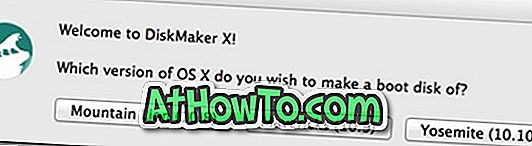
Clique no botão intitulado Yosemite (10.10) para prosseguir para a próxima tela.
Etapa 4: O DiskMaker X verificará automaticamente o arquivo de instalação localizado na pasta Aplicativos e solicitará sua permissão para usá-lo. Clique em Usar este botão de cópia para usar o arquivo de instalação do Yosemite. Mas se o software de instalação estiver em uma unidade diferente, clique no botão Use outra cópia e navegue até o local para selecionar o arquivo de instalação.
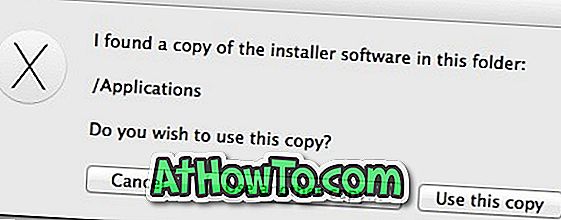
Passo 5: Neste passo, você precisa selecionar o seu drive USB. Antes de continuar, faça backup de todos os dados do USB, pois eles serão apagados.
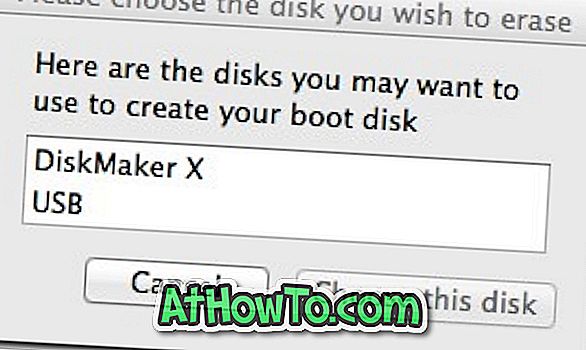

Clique em um botão de pen drive USB de 8 GB para selecionar sua unidade USB. Depois de selecionar a unidade USB, você verá a caixa de diálogo de confirmação pedindo sua permissão para apagar a unidade USB selecionada. Clique em Apagar e, em seguida, crie o botão do disco para começar a preparar sua instalação inicializável do OS X Yosemite USB.
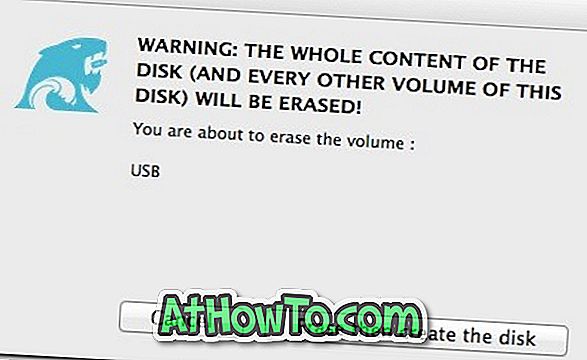
Etapa 6: Aguarde alguns minutos para que o DiskMaker X conclua seu trabalho. Quando o USB inicializável do Yosemite estiver pronto, você poderá instalar o Yosemite a partir da unidade USB. Boa sorte.













